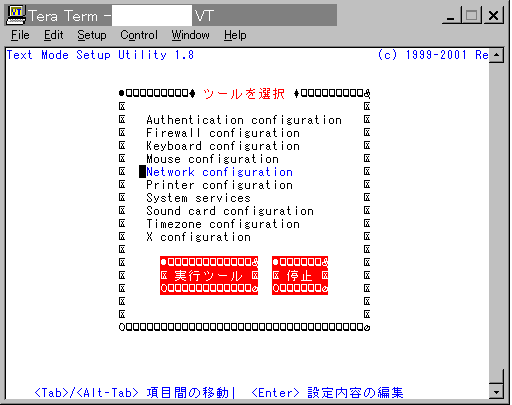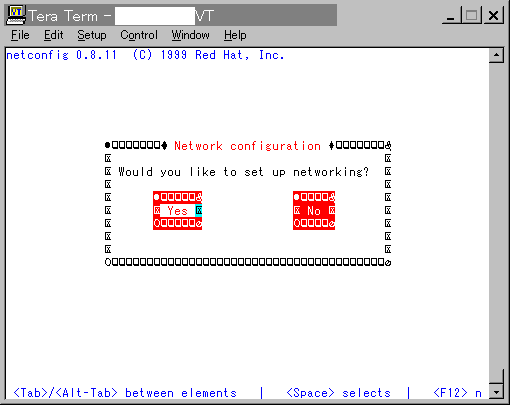|
|
|
◆ IPアドレスの設定◆
RedHatをインストールする際にIPアドレスの設定が必須となりますが、
インストール完了後等に、明示的にIPアドレスを変更する方法があります。
また、同様にゲートウェイやサブネットマスク等の変更も同様です。
ここでは、IPアドレスについての変更方法を記述します。
IPアドレスの変更方法は、大きく分けて二つあります。
どちらかの方法で変更することができます。
◆ ツールを使ってIPアドレスを変更する ◆
まずは、root権限でターミナルを起動します。
その後、setupコマンドを実行します。
[root@wolf root]# setup
そうすると、以下の画面が起動します。
画面が起動すると、"Network configuration"を選択し、”実行ツール”を選択します。
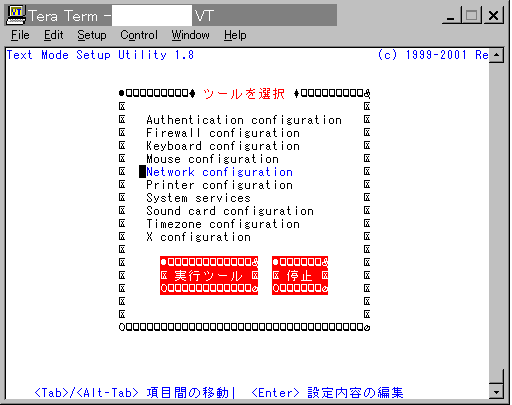
画面が変わり、確認画面に変わります。
IPアドレス等の変更を継続する場合は、”Yes"を、
変更を中止する場合は、”No”をそれぞれ選択します。
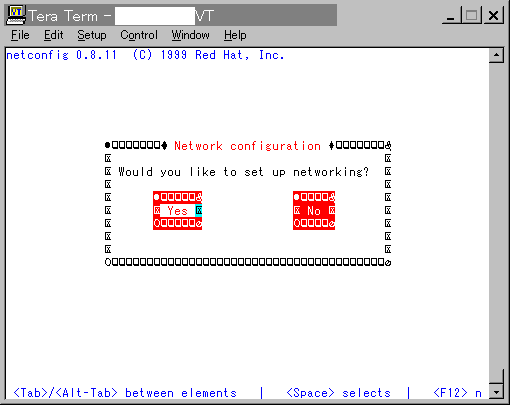
”Yes”を選択した場合、画面が以下のように変わります。

DHCPサーバーからIPアドレス等の情報を取得する場合は、
”Use dynamic IP configuration (BOOTP/DHCP)"の所で、”Space Key"を
押し、"*"マークで選択します。
その後、"OK"までカーソルを移動し、Enterを押します。
IPアドレスを固定で設定する場合は、上記以外の項目から設定します。
その後、"OK"までカーソルを移動し、Enterを押します。
これで、設定は完了です。設定後は、O/Sを再起動し、設定内容を反映させます。
または、以下のコマンドで、再起動せず設定値を反映させる方法もあります。
[root@wolf network-scripts]# /etc/rc.d/init.d/network restart
インターフェース eth0を停止中: [ OK ]
ネットワークパラメータを設定中: [ OK ]
インターフェースloを活性化中: [ OK ]
インターフェース eth0を活性化中: [ OK ]
◆ 直接設定ファイルを変更し、 ◆
IPアドレスを変更する
まずは、root権限でターミナルを起動します。
その後、ディレクトリを /etc/sysconfig/network-scripts に移動します。
ディレクトリを移動すると、修正の対象となるファイルは、"ifcfg-eth0"となります。
この時、実装しているNICの枚数等により、一番最後の番号の表現が変わっている場合があります。
この時、事前に変更ファイルのバックアップを取得しておくことをお勧めします。
[root@wolf root]# cd /etc/sysconfig/network-scripts
[root@wolf network-scripts]# ls -al | grep ifcfg
-rw------- 1 root root 38 4月 21 12:58 ifcfg-eth0
lrwxrwxrwx 1 root root 22 12月 15 11:50 ifcfg-lo ->
../networking/ifcfg-lo
[root@wolf network-scripts]# vi ifcfg-eth0
該当ファイルの設定内容は、DHCPサーバーからのIPアドレスを取得する/しないによって設定値が変わります。
◆ ダイナミックな設定例 ◆
DHCPサーバーよりIPアドレス等を取得する場合の設定例は、以下の通りです。
DEVICE=eth0 ・・・インターフェースの名前を指定
ONBOOT=yes ・・・システム再起動時にこのI/Fを使用可にする?
BOOTPROTO=dhcp ・・・"dhcp"を指定する
◆ スタティックな設定例 ◆
利用者が、明示的にIPアドレスを指定するには、以下の設定例のような内容になります。
DEVICE=eth0 ・・・インターフェースの名前を指定
ONBOOT=yes ・・・システム再起動時にこのI/Fを
使用可にする?
BOOTPROTO=static ・・・手動でIPアドレスを指定する時は、"static"
IPADDR=192.168.x.xx ・・・IPアドレスを指定
NETMASK=255.255.255.0 ・・・ネットマスクを指定
GATEWAY=192.168.x.x ・・・ゲートウェイを指定
これで、設定は完了です。設定後は、O/Sを再起動し、設定内容を反映させます。
または、以下のコマンドで、再起動せず設定値を反映させる方法もあります。
[root@wolf network-scripts]# /etc/rc.d/init.d/network restart
インターフェース eth0を停止中: [ OK ]
ネットワークパラメータを設定中: [ OK ]
インターフェースloを活性化中: [ OK ]
インターフェース eth0を活性化中: [ OK ]
|